Samsung SYNCMASTER 940BW PLUS User Manual [uk]
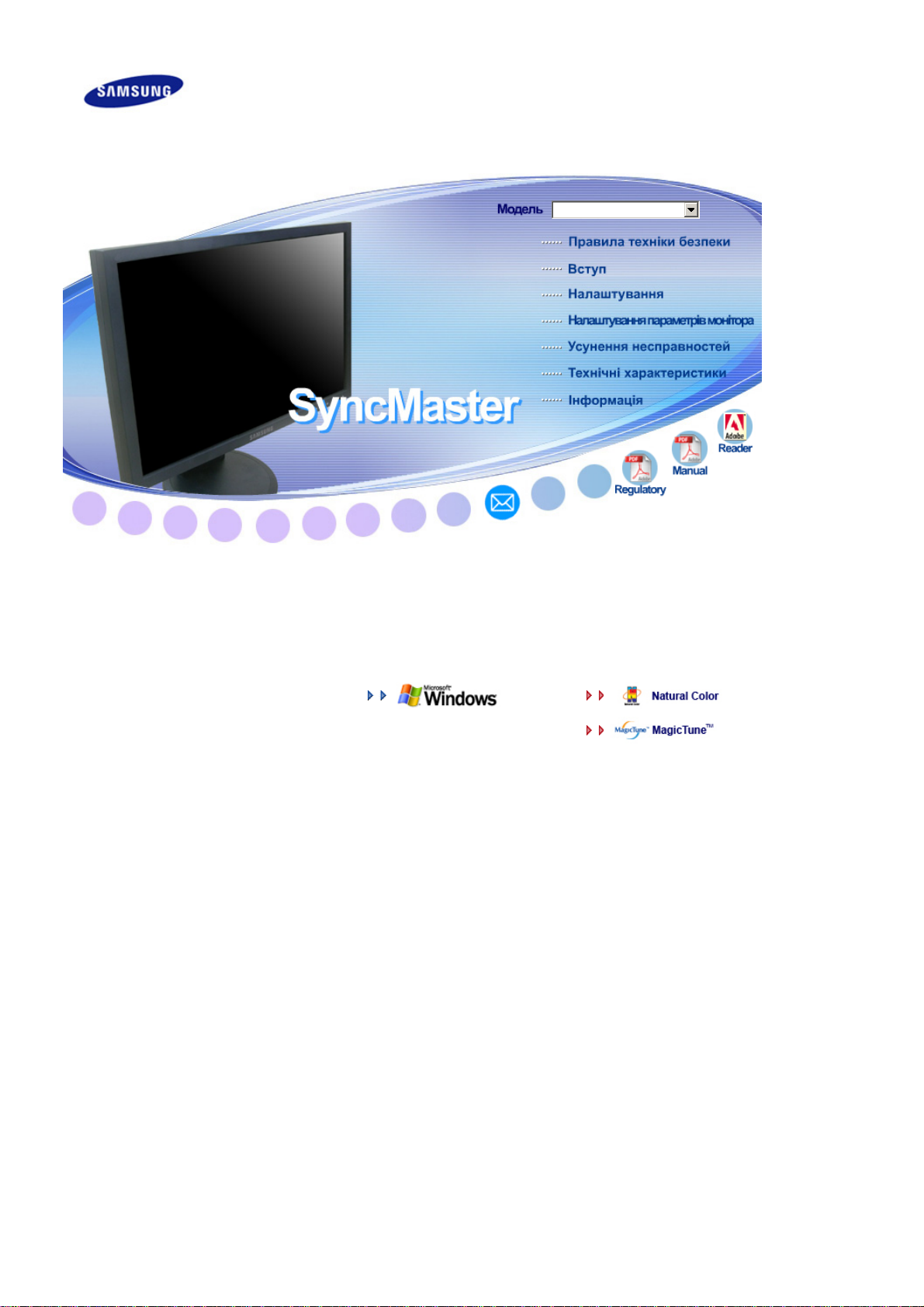
SyncMaster 940BWPlus / 942BW
Встановити драйвери Встановити програми
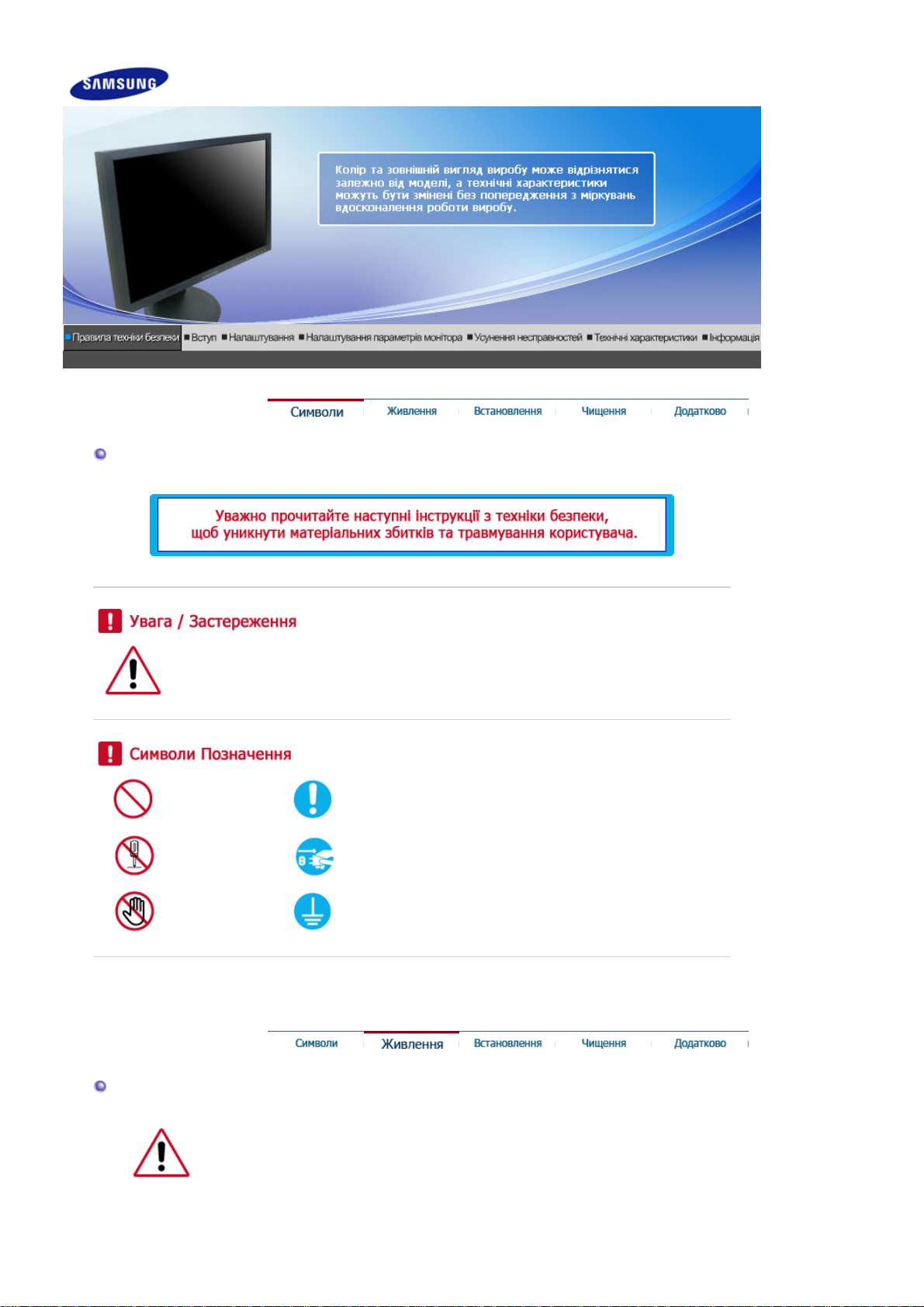
Символи
Нехтування інструкціями, які позначені даним символом, може призвести до
отримання травми та пошкодження устаткування.
Заборонено Важливо прочитати та завжди пам'ятати
Не розбирати Від'єднайте пристрій від мережі
Не торкайтесь Заземліть, щоб уникнути ураження електричним струмом
Живлення
Якщо комп'ютер тривалий час не використовується, увімкніть на комп'ютері
режим керування енергоспоживанням дисплея.
Якщо використовується екранна заставка, встановіть її в активний режим.
Зображення подані тут лише для пояснення і не стосуються усіх випадків (чи країн).

Не використовуйте пошкоджену або погано закріплену штепсельну
вилку.
z
Це може призвести до ураження електричним струмом або пожежі.
Виймаючи вилку, не тримайтесь за кабель. Не торкайтеся вилки
мокрими руками.
z
Це може призвести до ураження електричним струмом або пожежі.
Використовуйте лише належним чином заземлену штепсельну
вилку та розетку.
z Неправильне заземлення може призвести до ураження
електричним струмом або пошкодження пристрою.(Лише
обладнання класу l.)
Надійно та до кінця вставляйте вилку в розетку.
z Погане з'єднання може стати причиною виникнення пожежі.
Не згинайте надміру вилку та кабель, а також не кладіть на них важкі
предмети, які можуть спричинити пошкодження кабелю.
z
Це може призвести до ураження електричним струмом або пожежі.
Не підключайте занадто багато подовжувачів або вилок до однієї
розетки.
z
Це може стати причинию пожежі.
Під час роботи з монітором не від’єднуйте шнур живлення.
z Від’єднання шнура може спричинити стрибок напруги і призвести до
пошкодження монітора.
Не використовуйте шнур живлення, якщо штепсель або роз’єм
запилені.
z
Якщо штепсель або роз’єм шнура живлення запилені, ретельно
почистіть їх сухою ганчіркою.
z Використання шнура живлення із запиленим роз’ємом або
штепселем може призвести до ураження електричним струмом або
пожежі.
Щоб від’єднати пристрій від мережі, слід вийняти штепсель із
розетки, тому доступ до розетки повинен бути вільним.

Встановлення
z
Це може призвести до ураження електричним струмом або пожежі.
Обов’язково зверніться до уповноваженого Центру обслуговування, якщо
монітор потрібно встановити у місцях з високою концентрацією пилу, дуже
високою або дуже низькою температурою чи високою вологістю, в місцях,
де працюють із хімічними реактивами або в місцях із цілодобовим режимом
експлуатації обладнання, наприклад, в аеропортах, на вокзалах і т.п.
Нехтування цією вимогою може призвести до значних ушкоджень монітора.
Встановіть монітор у місці з низькою вологістю та незначною
концентрацією пилу.
z
Нехтування цією вимогою може призвести до ураження
електричним струмом або загоряння всередині монітора.
Пересуваючи монітор, будьте обережні, щоб він не впав.
z Це може призвести до ушкодження виробу або травмування
користувача.
Встановлюючи монітор на стенд або поличку, слідкуйте, щоб краї
підставки монітора не виступали за межі стенду або полички.
z Падіння монітора може стати причиною його пошкодження або
травмування користувача.
Не ставте виріб на нестійку поверхню або поверхню невеликої
площі.
z Ставте виріб на рівну, стійку поверхню, в іншому випадку він може
впасти та призвести до травмування людей, що можуть знаходитись
поблизу, зокрема, дітей.
Не ставте монітор на підлогу.
z
В такому випадку хтось може об нього спіткнутись, особливо діти.
ДЛЯ ЗАПОБІГАННЯ ПОЖЕЖІ ЗАВЖДИ ТРИМАЙТЕ СВІЧКИ ТА ІНШІ
ДЖЕРЕЛА ВІДКРИТОГО ПОЛУМ’Я ПОДАЛІ ВІД ВИРОБУ.
z
Це може стати причиною пожежі.
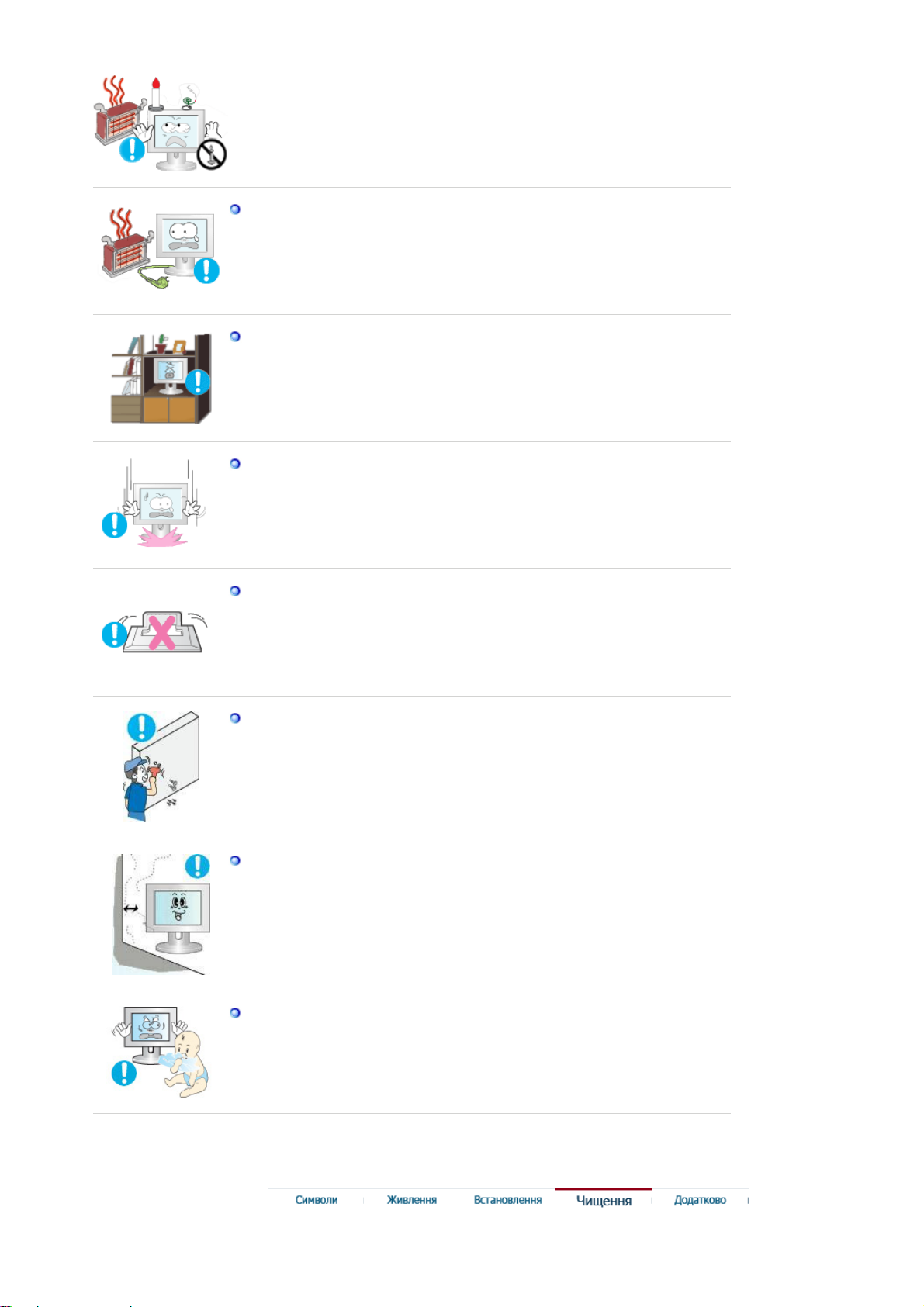
Не встановлюйте обігрівачі поблизу кабелю живлення.
z
Розплавлена ізоляція кабелю може призвести до ураження
електричним струмом або стати причиною пожежі.
Не встановлюйте виріб у місцях з поганою вентиляцією, наприклад
на книжкових полицях, в шафі і т.п.
z Навіть незначне підвищення температури всередині виробу може
стати причиною пожежі.
Обережно ставте монітор.
z Нехтування цією вимогою може призвести до пошкодження
монітора.
Не кладіть монітор екраном донизу.
z
Можна пошкодити TFT-РК екран.
Настінний кронштейн повинен встановлювати кваліфікований
спеціаліст.
z
Встановлення кронштейну некваліфікованим спеціалістом може
призвести до отримання травми.
z Використовуйте лише кронштейн для кріплення, зазначений у
посібнику користувача.
Встановлюючи виріб, забезпечте проміжок між виробом та стіною
(більше 10 см (4 дюймів)) для належної вентиляції.
z
Внаслідок недостатньої вентиляції можливе підвищення
температури всередині виробу, що призведе до скорочення терміну
експлуатації його складових частин та погіршення робочих
характеристик.
Зберігайте пластиковий пакет (сумку) в місцях, недосяжних для
дітей.
z Не дозволяйте дітям бавитися пластиковим пакетом (сумкою), в
іншому випадку це може призвести до задушення.

Чищення
Для чищення корпуса монітора або TFT-РК екрана використовуйте вологу,
м'яку ганчірку.
Не розпилюйте воду або миючий засіб безпосередньо на монітор.
z
Це може призвести до пошкодження екрана, ураження електричним
струмом або пожежі.
Використовуйте лише рекомендований миючий засіб та м'яку
ганчірку.
Якщо штепсель між вилкою та контактами забруднився, ретельно
почистіть його сухою ганчіркою.
z
Забруднений штепсель може призвести до ураження електричним
струмом або пожежі.
Перед тим, як чистити пристрій, не забудьте від'єднати його від
мережі.
z Нехтування цією вимогою може призвести до ураження
електричним струмом або пожежі.
Від'єднайте кабель живлення від мережі та витріть пристрій м'якою,
сухою ганчіркою.
z Не використовуйте хімічні речовини, наприклад віск, бензин, спирт,
розчинники, інсектициди, освіжувач повітря, мастило або миючі
засоби.
Один раз на рік звертайтесь у Центр обслуговування або Центр
підтримки клієнтів для чищення внутрішніх деталей пристрою.
z
Внутрішні деталі пристрою повинні бути чистими. Пил, який
накопичувався всередині пристрою протягом тривалого часу, може
стати причиною збоїв в роботі пристрою або пожежі.
Додатково
Не знімайте кришки (або задньої панелі).
z
Це може призвести до ураження електричним струмом або пожежі.
z В разі необхідності зверніться до кваліфікованого спеціаліста.
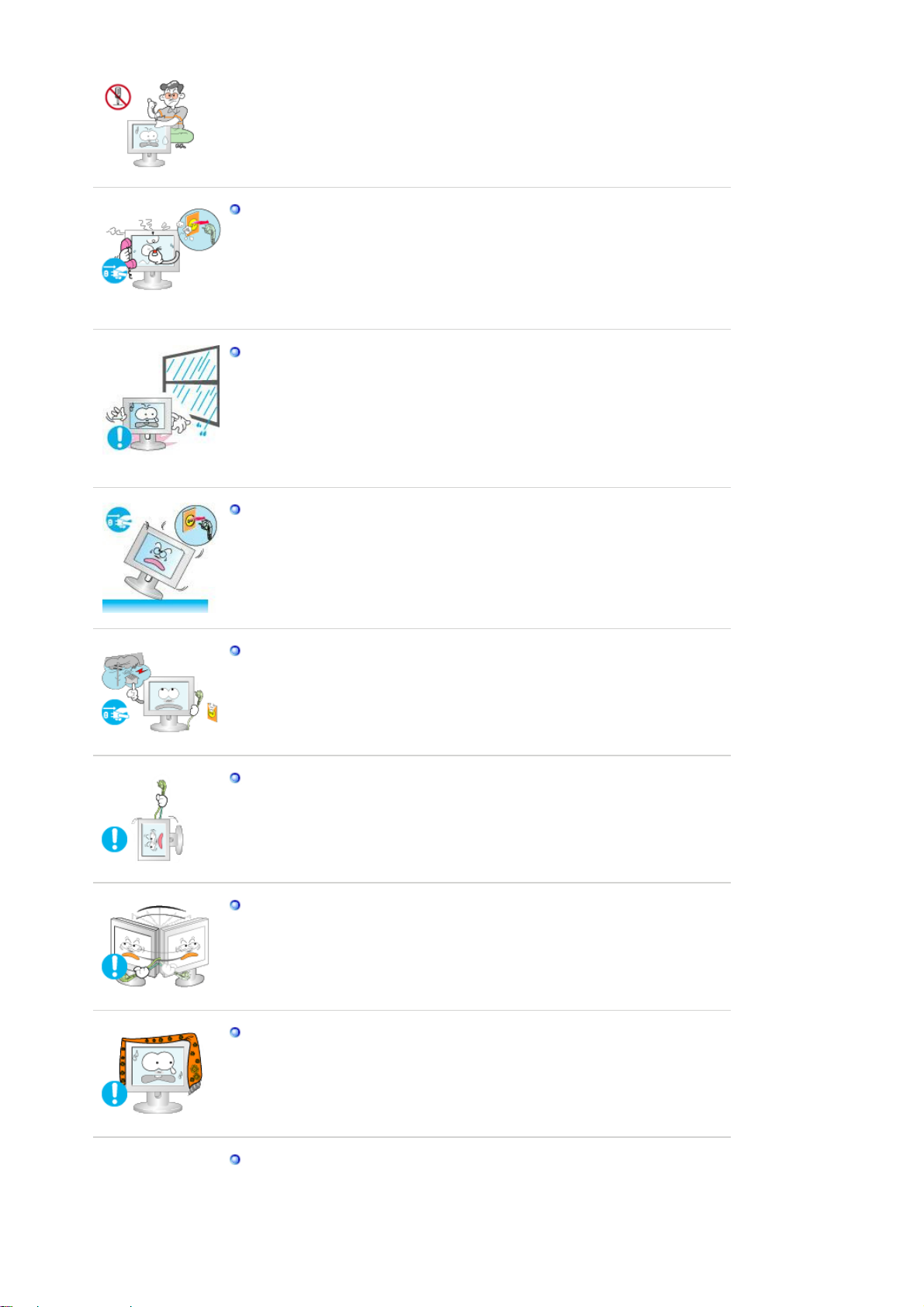
Якщо пристрій не працює належним чином – зокрема, якщо він
видає будь-які незвичні звуки або запахи – негайно від'єднайте його
від електромережі тазвертніться до уповноваженого торгового
представника або в Центр обслуговування.
z В іншому випадку існує небезпека ураження електричним струмом
або пожежі.
Встановлюйте пристрій так, щоб уникнути його контакту з маслом,
димом та високою вологістю; не встановлюйте пристрій всередині
транспортного засобу.
z
Це може стати причиною збоїв в роботі пристрою, призвести до
ураження електричним струмом або стати причиною пожежі.
z Особливо уникайте використання пристрою біля води або надворі,
щоб на нього не потрапила вода або сніг.
Якщо монітор впав або пошкоджено корпус монітора, вимкніть
живлення монітора та від'єднайте монітор від мережі. Після цьго
зверніться в Центр обслуговування.
z
В іншому випаду, це може призвести до збоїв в роботі монітора,
ураження електричним струмом або стати причиною пожежі.
Під час шторму або грози, а також якщо монітор не
використовується тривалий час, від'єднуйте його від мережі.
z Нехтування цією вимогою може призвести до ураження
електричним струмом або стати причиною пожежі.
Не пересувайте монітор, тягнучи його за кабель живлення або за
кабель передачі сигналу.
z Існує небезпека пошкодження пристрою; крім того, пошкодження
кабелю може призвести до ураження електричним струмом або
стати причиною пожежі.
Не пересувайте монітор вправо або вліво, тягнучи його за кабель
живлення або за кабель передачі сигналу.
z
Існує небезпека пошкодження пристрою; крім того, пошкодження
кабелю може призвести до ураження електричним струмом або
стати причиною пожежі.
Не перекривайте вентиляційні отвори на корпусі монітора.
z Погана вентиляція може стати причиною пошкодження пристрою
або пожежі.
Не ставте ємності з водою, хімічні речовини або невеликі металеві
предмети на монітор.
z Це може стати причиною збоїв в роботі пристрою, призвести до
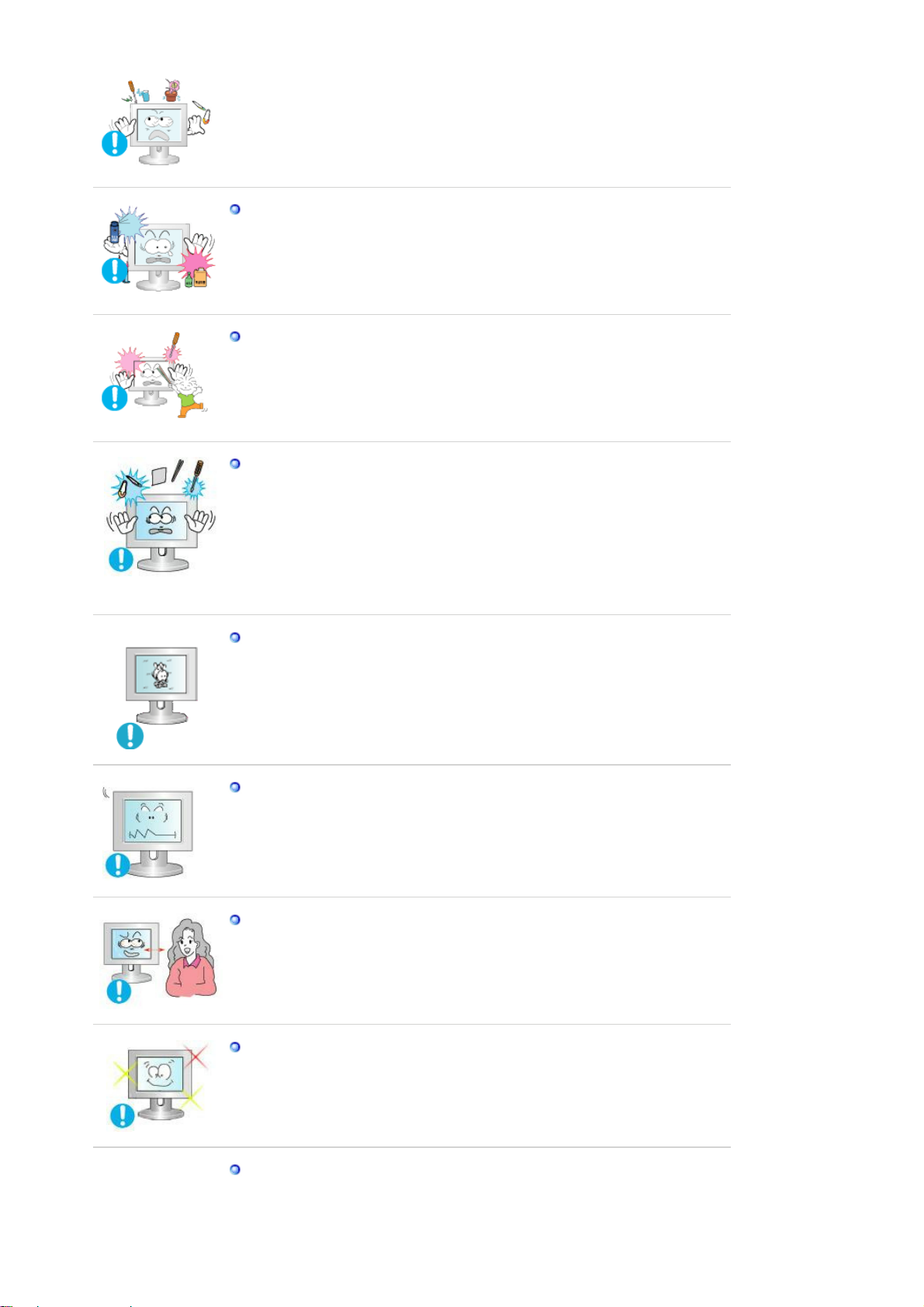
ураження електричним струмом або стати причиною пожежі.
z
У разі потрапляння сторонніх предметів всередину монітора,
від'єднайте його від мережі і зверніться в Центр обслуговування.
Уникайте контакту виробу з легкозаймистими розпилювачами або
речовинами.
z
Це може стати причиною вибуху або пожежі.
В жодному разі не вставляйте металеві предмети в отвори
пристрою.
z Це може призвести до ураження електричним струмом, пожежі або
травми користувача.
Не втавляйте металеві предмети, наприклад палички, дроти або
гвинти, а також легкозаймисті предмети, наприклад папір та сірники
у вентиляційні отвори, роз'єм для навушників чи аудіо/відео
роз'єми.
z
Це може призвести до ураження електричним струмом або пожежі.
Якщо всередину пристрою потрапить стороння речовина або вода,
вимкніть його, від'єднайте від мережі та зверніться у Центр
обслуговування.
Якщо протягом тривалого часу переглядати нерухоме зображення,
на екрані може з'явитись залишкове зображення або зображення
буде розмитим.
z
Якщо монітор тривалий час не використовується, встановіть режим
енергозбереження або рухому екранну заставку.
Налаштуйте розподільчу здатність та частоту відповідно до моделі.
z Неправильна розподільча здатність може стати причиною
погіршення якості зображення.
48 см (19 дюйм по діагоналі) - 1440 X 900
Тривалий перегляд зображення на близькій відстані від монітора
може призвести до погіршення зору.
Щоб зменшити навантаження на зір, робіть 5-хвилинні перерви
кожну годину використання монітора
.
Не ставте виріб на нестійку, нерівну поверхню або у місці, яке може
зазнавати вібрацій.
z Падіння монітора може стати причиною його пошкодження або
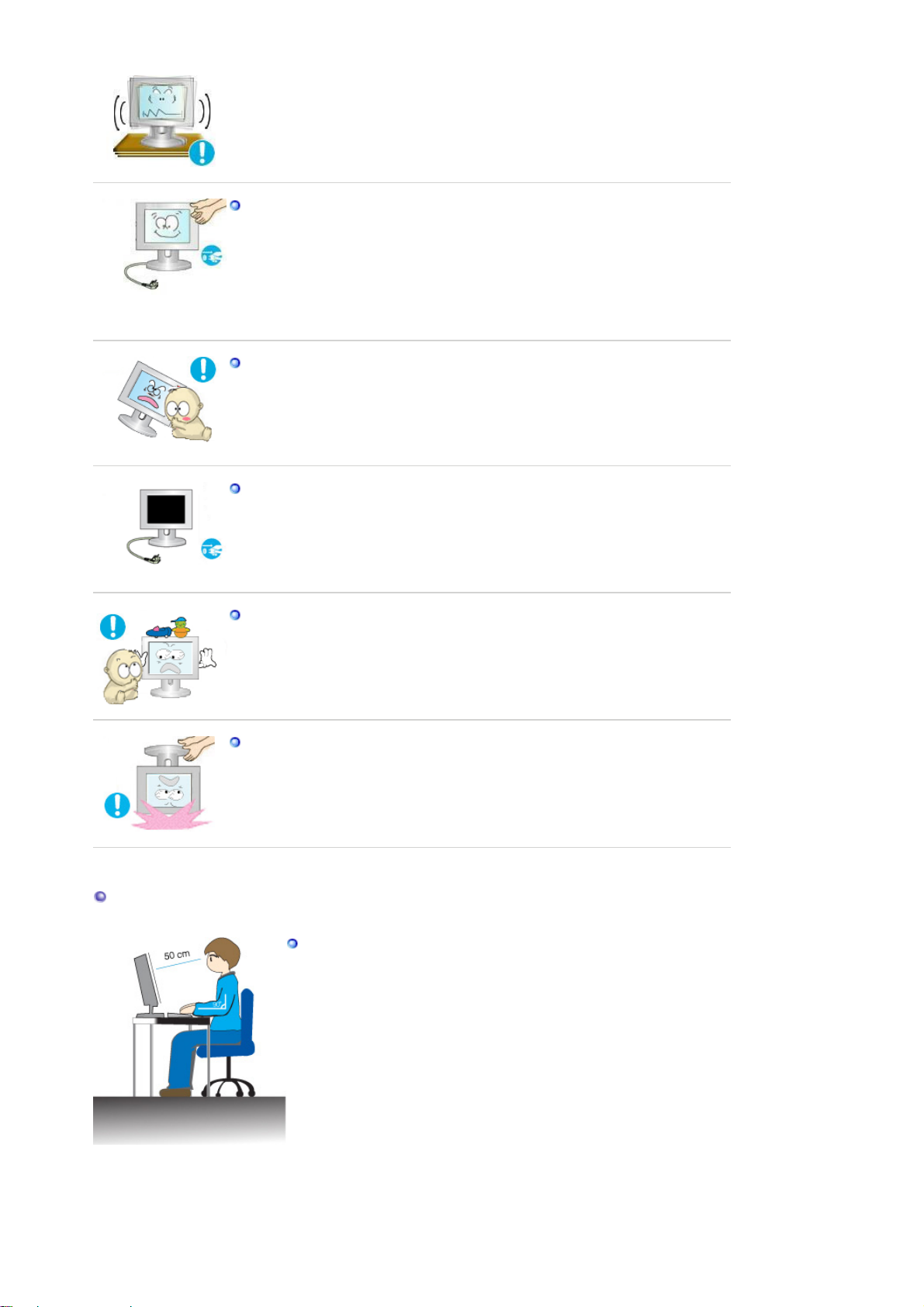
травмування користувача. Використання виробу у місці, яке може
зазнавати вібрацій, зменшує термін експлуатації виробу, а також
може стати причиною пожежі.
Перед тим, як пересувати монітор, вимкніть його та від'єднайте від
мережі.
Перед тим, як пересувати монітор, від'єднайте усі кабелі, включно з
кабелем антени та кабелями, які підключені до інших пристроїв.
z
Нехтування цією порадою може призвести до пошкодження кабелів,
що може стати причиною пожежі або ураження електричним
струмом.
Розташуйте виріб в місцях, недосяжних для дітей, оскільки вони
можуть тягнутися до нього і пошкодити.
z Падіння виробу може стати причиною травми або навіть смерті.
Якщо пристрій не використовується тривалий час, від'єднайте його
від мережі.
z В іншому випадку, це може призвести до виділення тепла внаслідок
накопичення бруду, або пошкодження ізоляції, що в свою чергу
може призвести до ураження електричним струмом або пожежі.
Не ставте улюблені предмети дітей (або будь-які інші предмети, які
можуть зацікавити дітей) на виріб.
z Діти можуть спробувати залізти на виріб, щоб зняти предмет, який їх
зацікавив. Як наслідок, виріб може впасти і призвести до травми або
навіть смерті.
Піднімаючи чи переносячи монітор, не перевертайте його догори
ногами, тримаючи лише за підставку.
z
Він може впасти та зазнати пошкоджень або призвести до
травмування користувача.
Правильне положення за столом під час користування монітором
Намагайтеся зберігати правильне положення за столом під
час роботи за монітором.
z Тримайте спину рівно.
z Відстань від очей до монітора повинна бути близько 45 – 50
см. Дивіться на екран трохи зверху; розташуйте монітор
просто перед собою.
z Нахиліть монітор на 10 – 20 градусів догори. Відрегулюйте
висоту монітора так, щоб верхній край монітора був трохи
нижче рівня очей.
z
Відрегулюйте кут нахилу монітора так, щоб світло не
відбивалось на екрані.
z Покладіть руки на стіл так, щоби передпліччя були
розташовані перпендикулярно до тулуба. Кисті рук повинні
рівно продовжувати лінію передпліччя.
z
Кут згину ліктів повинен становити 90 градусів.
z
Кут згину колін повинен бути більше 90 градусів. Ступні
повинні торкатися підлоги. Розташуйте руки так, щоб вони
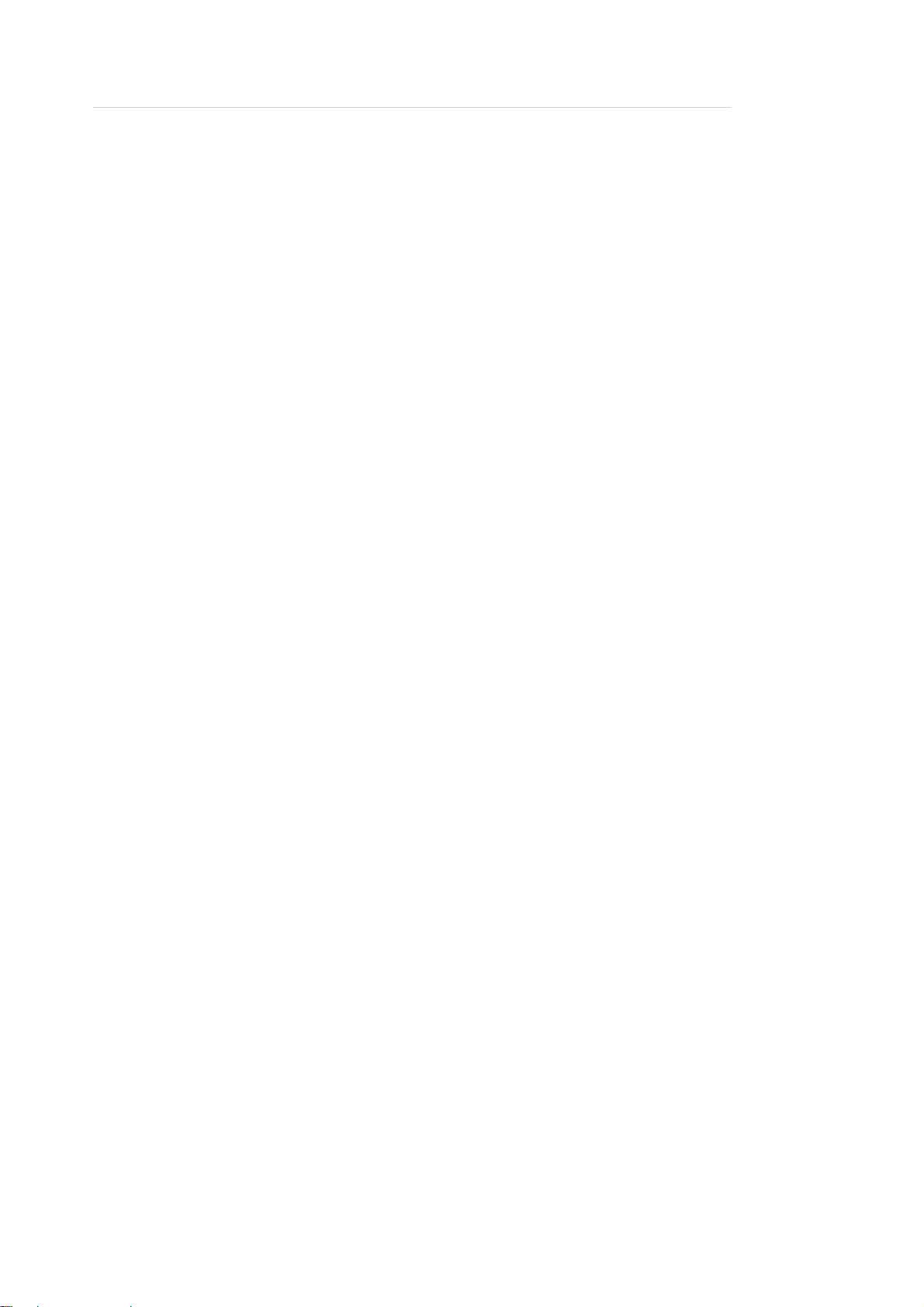
були нижче рівня серця.

Перевірте наявність усіх перелічених елементів, які постачаються з монітором.
У місцевого торгового представника також можна придбати елементи додаткової
Розпакування
Тип 1
Якщо якогось із елементів бракує, зверніться до продавця.
комплектації.
Тип 2
Посібник
Монітор та звичайна підставка Нижня частина
Монітор та Найнижча підставка HAS
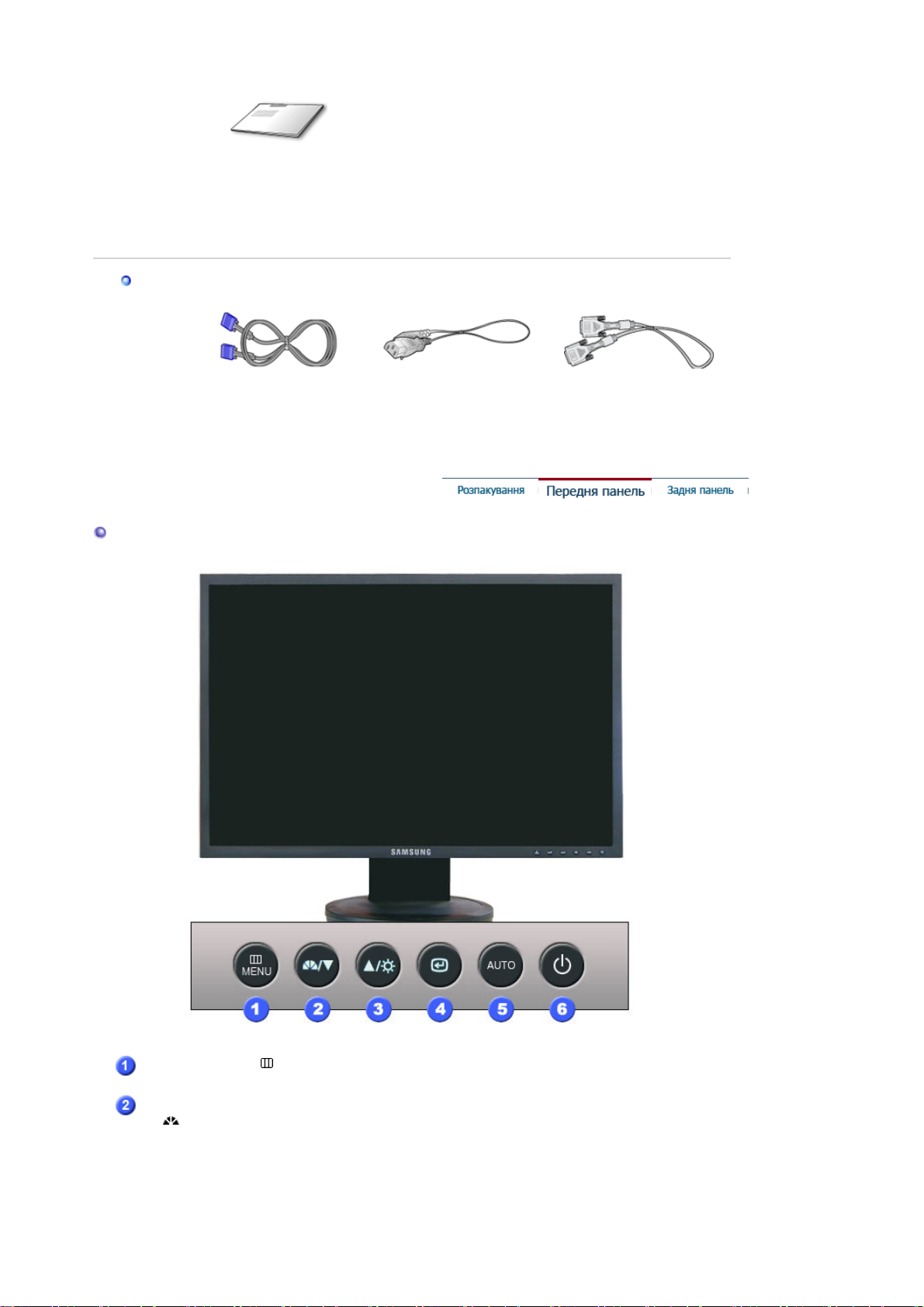
Посібник користувача,
)
Кабель
Короткий посібник із
встановлення
Гарантійний талон
(Наявний не в усіх
регіонах)
драйвер монітора,
програмне забезпечення
Natural Color,
MagicTune
™
Передня панель
Кабель типу D-Sub Кабель живлення
DVI-кабель (додаткова
комплектація
Кнопка MENU [ ]
MagicBright™
[]
Відкриває екранне меню. Використовується також для виходу
з екранного меню або повернення до попереднього меню.
MagicBright™ - це нова функція, яка забезпечує оптимальні
умови для перегляду залежно від вмісту зображення, яке Ви
переглядаєте на даний момент. На даний час доступні шість
різних режимів: "Custom", "Text", "Internet", "Game", "Sports" та
"Movie","Dynamic Contrast". Для кожного режиму попередньо
налаштований його власний рівень яскравості. Простим
натисненням кнопки управління MagicBright™ можна вибрати
один із шести режимів.
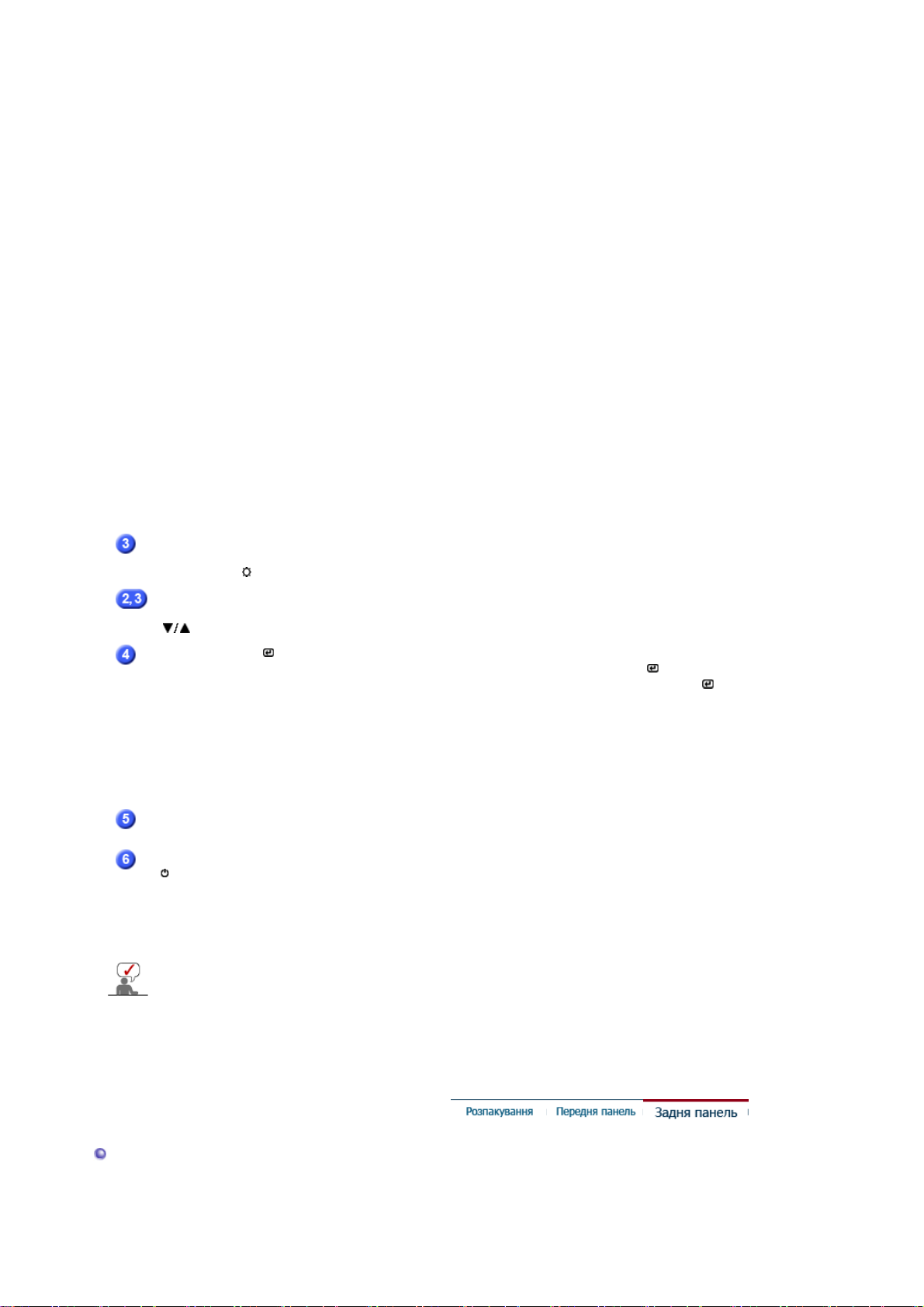
1) Custom
Незважаючи на те, що усі параметри були ретельно
підібрані нашими інженерами, попередньо налаштовані
значення можуть бути неприйнятними для конкретного
користувача.
У такому випадку, за допомогою екранного меню
налаштуйте рівень яскравості та контрастності.
2) Text
Для читання документації або роботи з великими
текстовими документами.
3) Internet
Для роботи як із зображеннями, так і з текстом.
4) Game
Для перегляду рухомого зображення, такого як відео ігри.
5) Sport
Для перегляду відео зображення, такого як спортивні
програми.
6) Movie
Для перегляду фільмів з DVD або Video CD.
7) Dynamic Contrast
Функція Dynamic Contrastавтоматично виявляє розподіл
світлих і темних областей у вхідному відеосигналі та
регулює зображення для створення оптимальної
контрастності.
>>Клацніть тут, щоб переглянути анімаційний кліп
Кнопка
налаштування
яскравості []
Кнопки
налаштування
[]
Кнопка вводу [ ] /
Кнопка Source
Кнопка AUTO
Кнопка живлення [
] /
Індикатор
живлення
Див. розділ Режим енергозбереження для подальшої інформації щодо функцій даного
режиму. Задля збереження електроенергії вимикайте монітор, коли він не
використовується чи залишається без нагляду протягом тривалого часу.
Якщо екранне меню вимкнене, натисніть цю кнопку, щоб
налаштувати яскравість.
Використовується для налаштування параметрів меню.
Використовується для вибору виділеного пункту меню. /
Коли екранне меню вимкнене, натисненням кнопки '' можна
вибирати джерело відео сигналу. (Після натиснення кнопки ''
для зміни режиму вхідного сигналу, в лівому верхньому куті
екрана з'явиться повідомлення, яке відображає поточний
режим вхідного сигналу -- аналоговий або цифровий).
Примітка: У разі вибору цифрового режиму слід під’єднати
монітор до входу DVI графічної карти комп’ютера або входу DVI
DVD-програвача за допомогою кабелю DVI, або входу HDMI
DVD-програвача за допомогою кабелю DVI-HDMI.
За допомогою цієї кнопки можна виконати автоматичне
налаштування.
Кнопка використовується для увімкнення та вимкнення
монітора. /
Індикатор світиться синім під час нормальної роботи і один
раз блимає синім під час збереження змін у налаштуваннях
монітора.
Задня панель
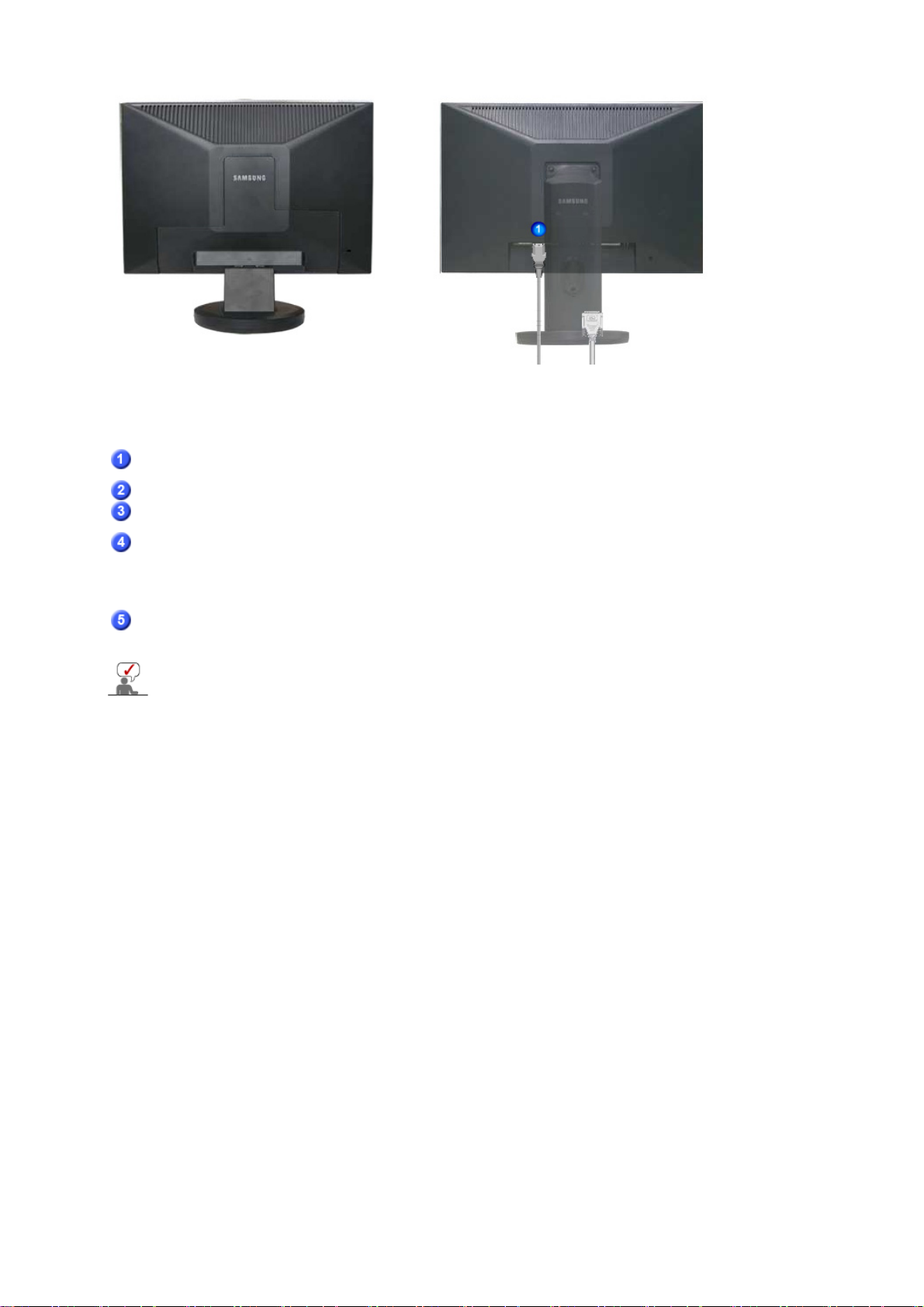
Звичайна підставка Найнижча підставка HAS
(Конфігурація роз'ємів на задній панелі монітора відрізняється залежно від моделі
виробу.)
Вхід POWER
Вхід DVI IN
Вхід RGB IN
Замок “Кенсінгтон”
Увімк [ | ] / Вимк [O]
Детальнішу інформацію щодо під'єднання кабелів див. у розділі Підключення
монітора.
Під’єднайте кабель живлення до входу POWER на задній панелі
монітора.
Під'єднайте кабель DVI до входу DVI на задній панелі монітора.
Під'єднайте кабель передачі сигналу до 15-контактного входу DSub на задній панелі монітора.
Замок “Кенсінгтон” – це пристрій для фізичної фіксації пристроїв
під час їх використання у громадському місці. (Цей пристрій
продається окремо )
Щоб отримати інформацію про використання захисного
пристрою, зверніться за місцем його придбання.
Кнопка використовується для увімкнення та вимкнення монітора.
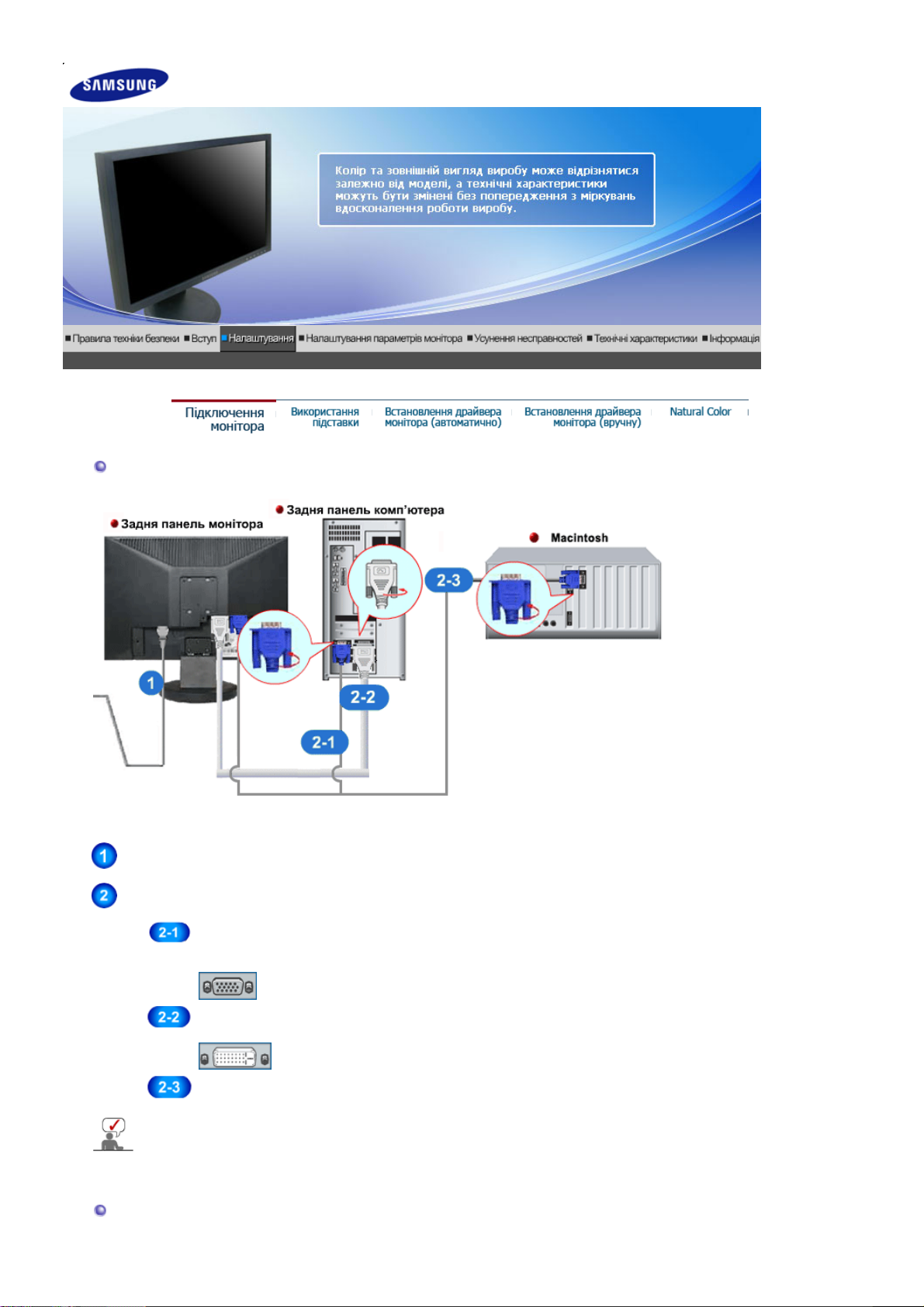
Підключення монітора
Під’єднайте кабель живлення до входу живлення на задній панелі монітора.
Увімкніть кабель живлення монітора у найближчу розетку.
Використовуйте з’єднання, що передбачене для Вашого комп’ютера.
Після під'єднання монітора та комп'ютера увімкніть пристрої.
У разі підключення до відеокарти через роз'єм D-Sub (аналоговий).
- Під'єднайте кабель передачі сигналу до 15-контактного входу D-Sub на задній
панелі монітора.
[ RGB IN ]
У разі підключення до відеокарти через роз'єм DVI (цифровий).
- Під'єднайте кабель DVI до входу DVI на задній панелі монітора.
[ DVI IN ]
Підключення до комп’ютера Macintosh.
- За допомогою кабелю D-Sub під'єднайте монітор до комп'ютера Macintosh.
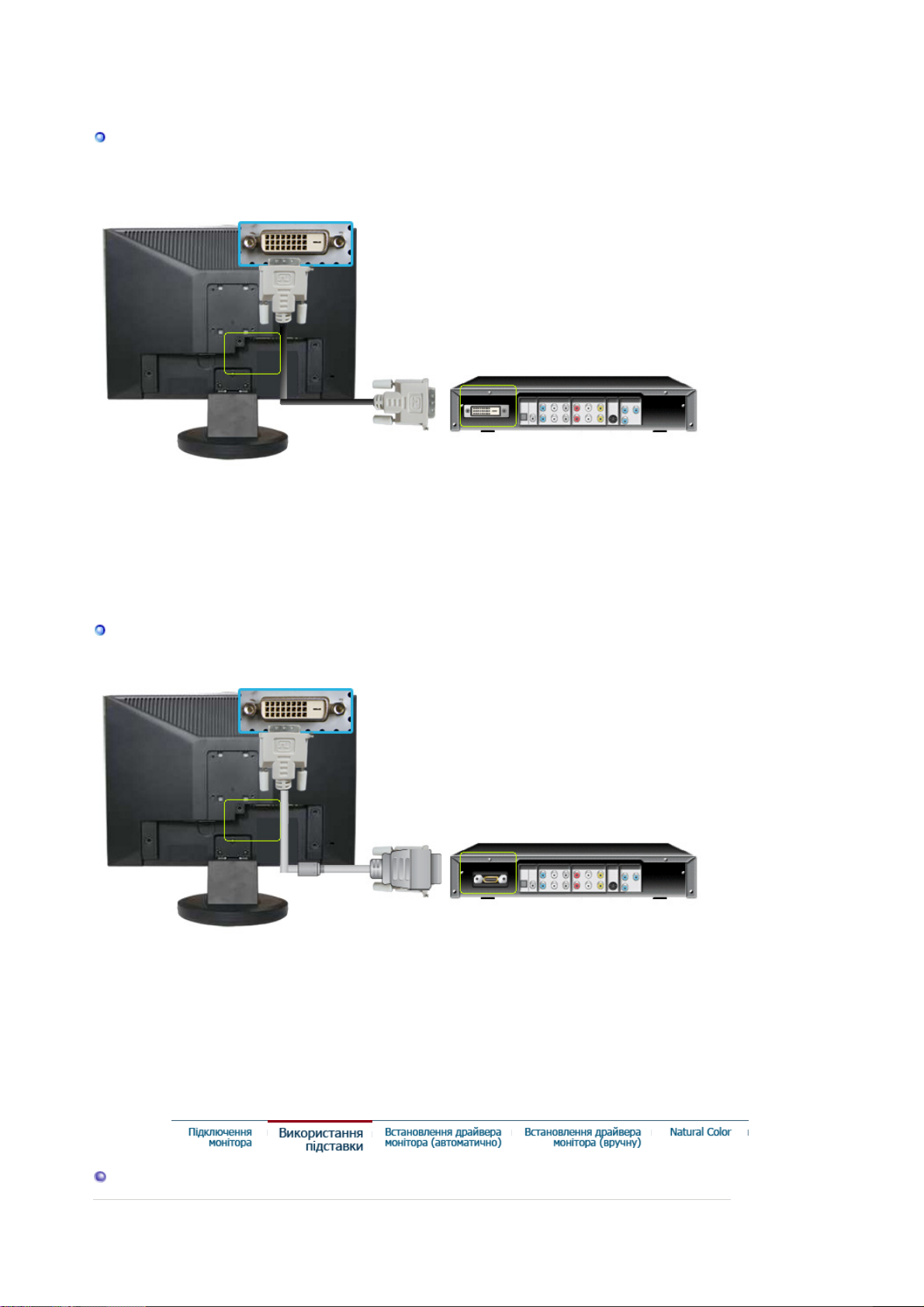
Підключення цифрового DVD-програвача
Кабель DVI
1.
2.
3.
За допомогою кабелю DVI підключіть пристрій, наприклад, цифровий DVD-програвач, до
роз’єму
Після цього вставте диск у DVD-програвач та увімкніть відтворення.
Виберіть
Кабель DVI-HDMI
DVI IN
монітора.
натисненням кнопки
Digital
SOURCE
.
1.
2.
3.
Роз’єм
допомогою кабелю DVI- HDMI .
Після цього вставте диск у DVD-програвач та увімкніть відтворення.
Виберіть
Використання підставки
цифрового DVD-програвача з’єднується із роз’ємом
HDMI
Digital
натисненням кнопки
SOURCE
монітора за
DVI IN
.

Встановлення моніто
р
Монітор та нижня частина
Найнижча підставка HAS
а
Фіксатор підставки
A.
Прикріплення підставки
Монітор підтримує пластину для кріплення 75 мм x 75 мм, яка відповідає стандарту VESA.
